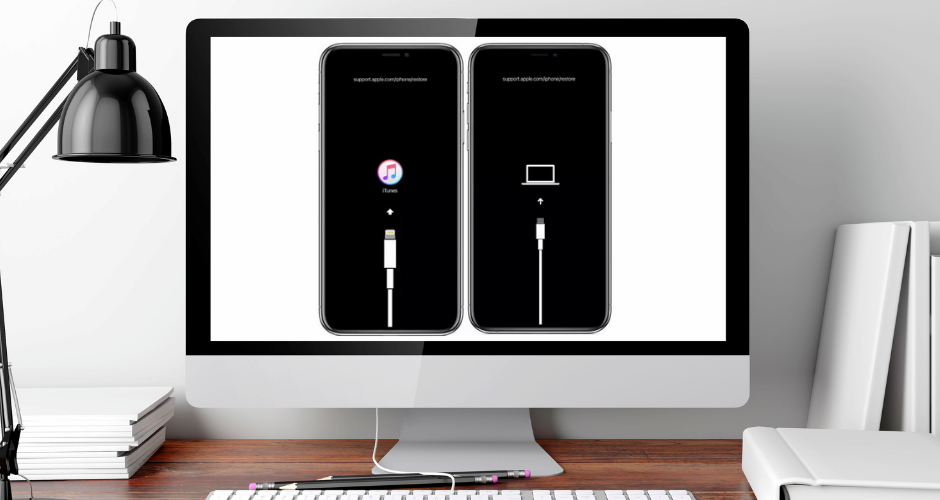Meu iPhone não liga, só aparece a maçã, como resolver?
Aprenda 4 maneiras para corrigir iphone/tela congelada/forçar reinicialização/recuperar/reparar DFU
Uma falha simples no iOS é o motivo mais comum para o iPhone ficar congelado no logotipo da Apple, preso na tela da maçã e não iniciar corretamente. Essas falhas no iOS podem ocorrer durante uma atualização, bug ao usar uma versão mais antiga do iOS, versão beta ou iPhone com jailbreak. Se seu iPhone está com a tela rosa, veja aqui soluções!
Quando o iPhone não liga e só aparece a maçã (logotipo da Apple), você tem quatro soluções para o problema:
- Reparar o iPhone/iOS com 1 clique usando Tenorshare ReiBoot (solução mais fácil);
- Forçar a reinicialização do iPhone;
- Reparar o iPhone com o modo de recuperação (com iTunes/Finder);
- Reparar o iPhone com o modo DFU (com iTunes/Finder).
Abaixo listo cada uma dessas soluções e mostro as etapas que você deve seguir para corrigir o iPhone e fazê-lo iniciar corretamente. Vamos lá?
iPhone não liga só aparece maçã – Corrigir com um clique
O iPhone preso no logotipo da Apple pode ser facilmente corrigido com um reparo padrão do sistema iOS. Existem algumas maneiras de reparar o sistema iOS do iPhone; no entanto, a maneira mais fácil de se fazer isso é com o software Tenorshare ReiBoot.
O Tenorshare ReiBoot é um software de reparação do iOS, ele tem duas opções de reparo: o padrão e o reparo profundo.
O reparo padrão é o primeiro que você deve tentar, ele corrige todos problemas do iOS no seu iPhone/iPad sem perda de dados. Por outro lado, o reparo profundo é recomendado quando o reparo padrão não resolve, mas esse reparo vai apagar todos os dados do iPhone (é bom ter um backup antes).
Aqui estão mais algumas informações sobre o Tenorshare ReiBoot:
- Tenorshare ReiBoot é compatível com todos os dispositivos iOS e versões do iOS, incluindo os novos iPhone 13 e 13 Pro/iOS 15.
- Com Tenorshare ReiBoot você pode entrar no modo de recuperação do iPhone com 1 clique e gratuitamente (esqueça aquela sequência de botões que precisavam ser pressionados).
- Livre de riscos. O software é seguro e todos planos da versão Pro contam com 30 dias de garantia de reembolso.
- Você não precisa ser um gênio da computação, o software é simples e pode ser usado por qualquer pessoa capaz de seguir as etapas deste tópico.
O que você vai precisar:
- Computador com acesso à internet;
- Um cabo USB (de preferência um cabo original da Apple);
- O Tenorshare ReiBoot instalado no computador.
Passo 1. Baixe e instale o Tenorshare ReiBoot no computador. Após instalar, clique no botão verde “Começar” e conecte o iPhone através do cabo USB.

Passo 2. Nesta etapa, escolha a opção “Reparo Padrão” e clique no botão azul “Reparo Padrão” para confirmar.

Passo 3. Após escolher a opção de reparo, você deve fazer o download do pacote firmware compatível com seu iPhone. Portanto, escolha um caminho (pasta) onde será salvo e depois clique em “Download” para o software começar a baixar automaticamente o pacote firmware do iOS mais recente compatível com seu iPhone.

Passo 4. Após o download com sucesso, clique em “Iniciar Reparo Padrão” para começar a reparar o iPhone e corrigir todos problemas que impediram o iPhone de ligar corretamente.
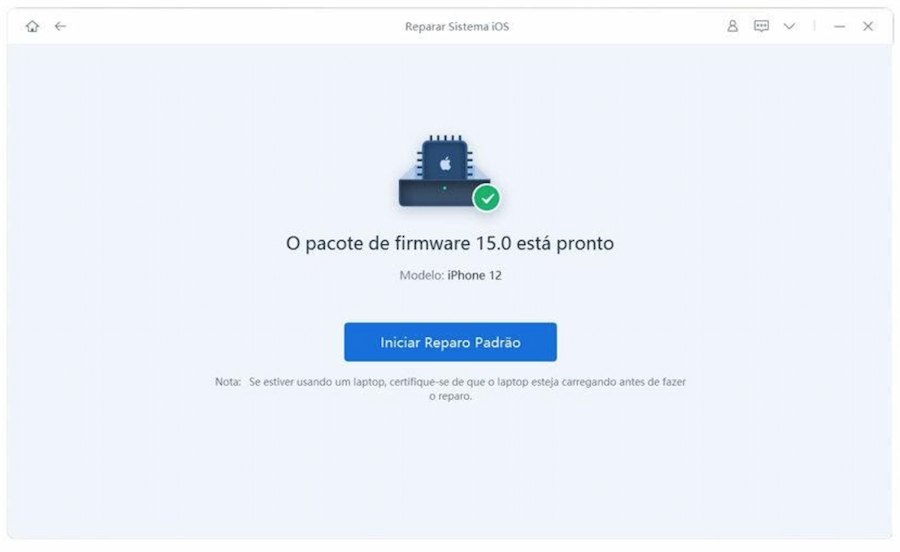
Uma barra de progresso será mostrada enquanto o software trabalha no reparo do seu iPhone. Seja paciente e aguarde todo o processo ser finalizado.
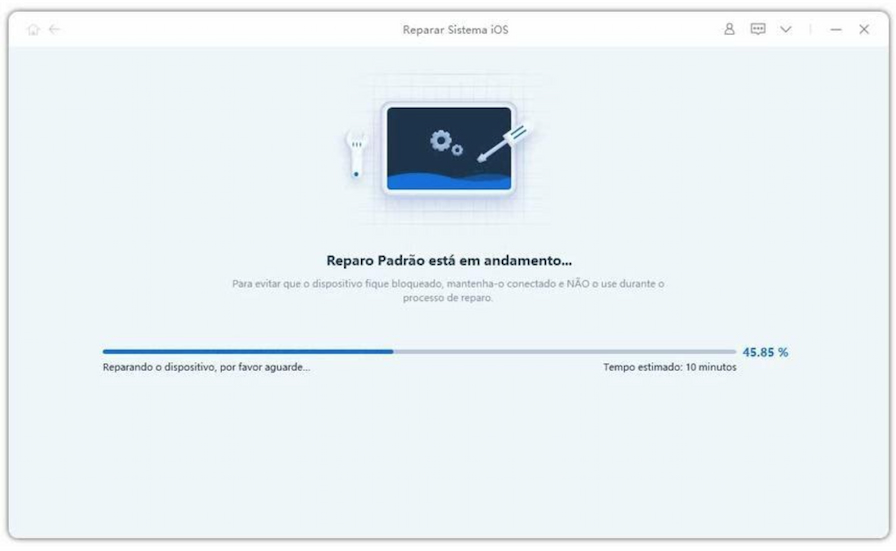
Passo 5. Após o Tenorshare ReiBoot concluir com sucesso o reparo do iPhone, a tela abaixo será mostrada e seu iPhone será reiniciado. Clique em “Pronto” e pode desconectar o iPhone do computador.
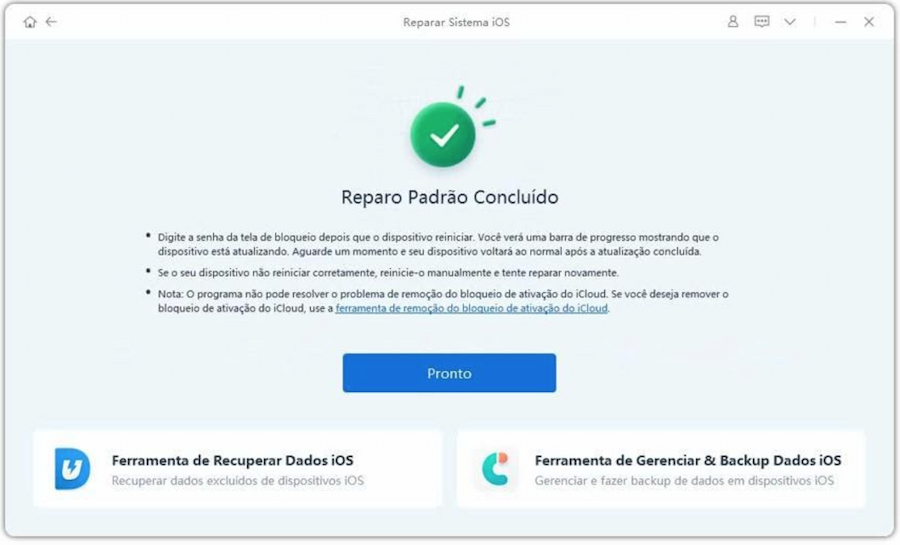
Como pode observar, o Tenorshare ReiBoot é muito fácil de usar. Todo o processo de reparo do iOS não consome seu tempo, você precisa de poucos cliques e terá seu iPhone funcionando como antes (ou até melhor).
Forçar a reinicialização do iPhone para corrigir iPhone não liga só aparece maçã
Se o iPhone ficar travado no logotipo da Apple, forçar a reinicialização é uma maneira de resolver o problema sem optar por opções como modo de recuperação ou DFU. Normalmente a reinicialização forçada resolve problemas menores, em outros casos só soluções avançadas como a mostrada acima ou abaixo deste tópico podem resolver.
A reinicialização forçada é feita de maneiras diferentes em cada modelo de iPhone, então aqui estão as etapas para cada modelo:
iPhone 6s ou versão anterior:
- Pressione e segure os botões Repousar/Despertar (botão Superior) e "Home" ao mesmo tempo;
- Solte-os quando o logotipo da Apple aparecer na tela.
iPhone 7 ou 7 Plus:
- Pressione e segure os botões Repousar/Despertar (botão Lateral) e Diminuir volume ao mesmo tempo;
- Solte-os quando o logotipo da Apple aparecer na tela.
iPhone 8, 8 Plus e todas versões mais recentes:
- Pressione e solte rapidamente o botão Aumentar volume;
- Pressione e solte rapidamente o botão Diminuir volume;
- Pressione e SEGURE o botão Repousar/Despertar (botão Lateral) até o logotipo da Apple aparecer.

Se seguir as etapas acima corretamente – de acordo com o modelo do seu iPhone –, agora seu dispositivo será reiniciado e estará livre da tela da maçã.
Corrigir iPhone travado na tela da Apple com o modo de recuperação
Você pode conectar o iPhone no modo de recuperação ao computador e, em seguida, você pode usar o iTunes para restaurar o iPhone para corrigir a inicialização. Embora essa solução funcione bem para corrigir o iPhone preso na tela da maçã, seus dados serão apagados durante a restauração. Se você não se importa em prosseguir, aqui estão as etapas para começar:
O que você vai precisar:
- Computador com acesso à internet;
- Um cabo USB (de preferência um cabo original da Apple);
- O Tenorshare ReiBoot instalado no computador (uma maneira de entrar no modo de recuperação com 1 clique e gratuitamente, sem precisar ficar pressionando botões).
- A versão mais recente do iTunes instalada.
Aqui estão as etapas que você precisa seguir:
Passo 1. Inicie o Tenorshare ReiBoot no seu computador e, em seguida, conecte o seu iPhone através de um cabo USB. Após conectar o iPhone, clique em “Entrar no Modo de Recuperação” na tela inicial do ReiBoot.

Passo 2. Aguarde o software colocar o iPhone no modo de recuperação, isso não leva mais que alguns segundos.
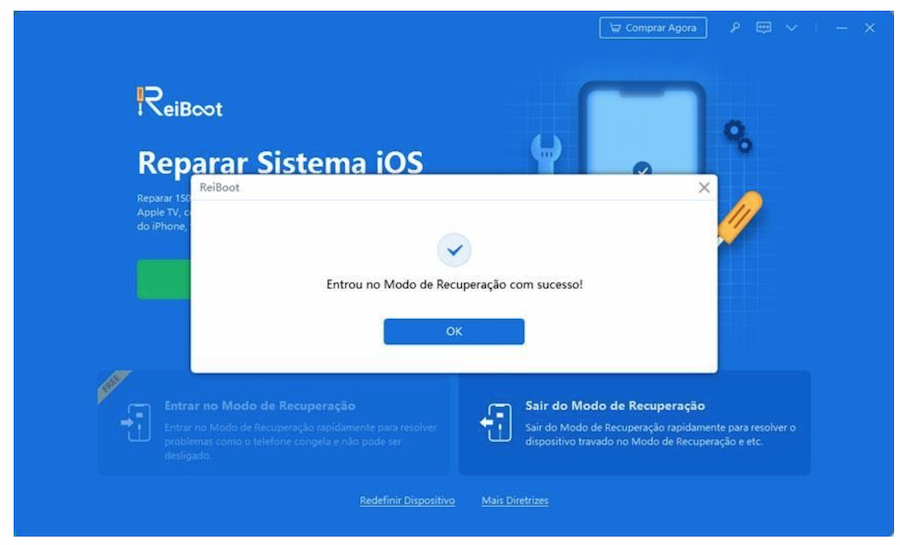
A tela do seu iPhone ficará assim…

Se estiver como na imagem, clique em “OK” na tela do software. Caso contrário, repita todas as etapas acima.
Passo 3. Abra o iTunes e uma mensagem pop-up será mostrada, nela o iTunes informa que seu iPhone foi detectado em modo de recuperação. Clique em “Restaurar” para o iTunes restaurar seu iPhone e tirá-lo da tela da maçã.

Corrigir iPhone travado na maçã com o modo DFU
O modo DFU (Device Firmware Update) é um modo profundo do iPhone que permite fazer alteração no firmware, atualizando ou restaurando completamente o iPhone através do iTunes.
Passo 1. Coloque o iPhone no modo DFU; siga as etapas abaixo de acordo com o modelo do seu iPhone.
- Conecte o iPhone ao computador através de um cabo USB;
- Pressione e solte rapidamente o botão Aumentar volume;
- Pressione e solte rapidamente o botão Diminuir volume;
- Pressione e segure o botão Repousar/Despertar (botão Lateral);
- Pressione o botão Diminuir volume por 5 segundos.
- Solte o botão Repousar/Despertar (botão Lateral), mas mantenha pressionado o botão Diminuir volume por mais 10 segundos.
Se o iPhone entrou em modo DFU, a tela ficará totalmente preta. Caso contrário, repita os passos acima.
Para colocar o iPhone 7/7 Plus em modo DFU:
- Conecte seu iPhone ao computador usando o cabo USB;
- Pressione e segure os botões Diminuir volume e Repousar/Despertar (botão Lateral) por 5 segundos;
- Solte o botão Repousar/Despertar (botão Lateral); mas mantenha pressionado o botão Diminuir volume por mais 10 segundos.
Se a tela do iPhone ficou toda preta, significa que está em modo DFU. Caso não tenha entrado em modo DFU, repita as etapas acima.
Para colocar o iPhone 6/6 Plus e modelos anteriores em modo DFU:
- Conecte o iPhone 6/6 Plus ou modelo anterior ao computador usando o cabo USB;
- Pressione o botão Repousar/Despertar (botão Superior/Lateral) e botão “Home” simultaneamente por 5 segundos;
- Solte o botão Repousar/Despertar (botão Superior/Lateral); mas mantenha pressionado o botão “Home” por mais 10 segundos.
Você saberá que o iPhone entrou em modo DFU se a tela ficar totalmente preta. Caso isso não aconteça, repita as etapas acima.
Passo 2. Agora, inicie o iTunes. Você deve receber uma janela pop-up com a mensagem "O iTunes detectou um iPhone em modo de recuperação. Você deve restaurar este iPhone antes que ele possa ser usado com o iTunes".

Passo 3. Clique em "OK" e depois em “Restaurar…” para o iTunes restaurar o iPhone para as configurações de fábrica e fazê-lo iniciar corretamente.
Nota: isso apagará todos os dados do seu iPhone, você pode restaurar esses dados durante a configuração inicial, para isso é necessário que tenha um backup.
Conclusão
iPhone não liga? travado na tela da maçã? Experimente as soluções acima e faça seu iPhone iniciar corretamente agora mesmo. Cada solução foi executada e mostrou seus resultados. Você pode obter melhor resultado ao reparar o iPhone com Tenorshare ReiBoot, assim você corrige o problema rapidamente e sem estresse. Além disso, o Tenorshare ReiBoot também pode ser usado para entrar no modo de recuperação do iPhone com 1 clique e gratuitamente, então, recomendo.